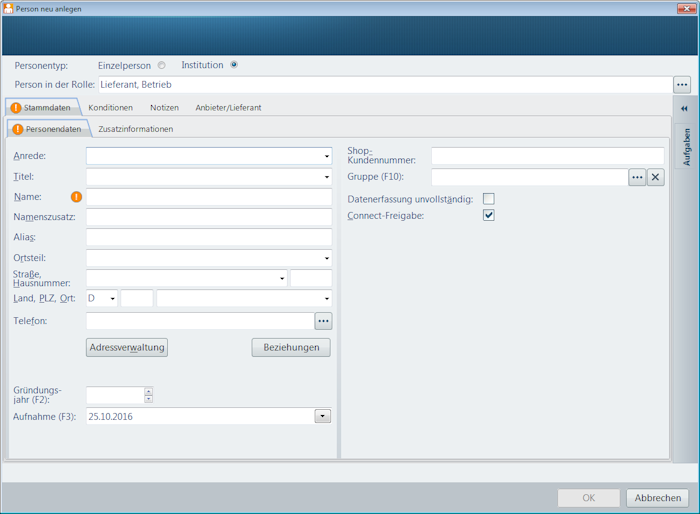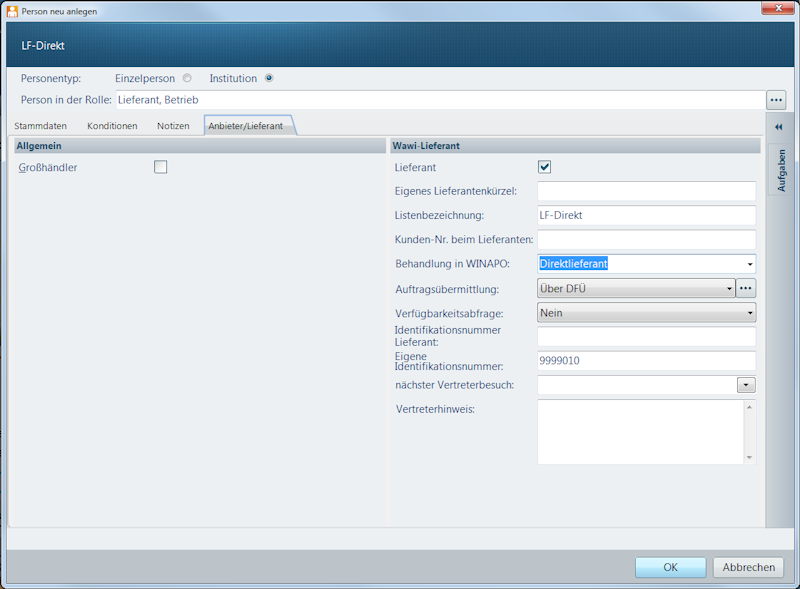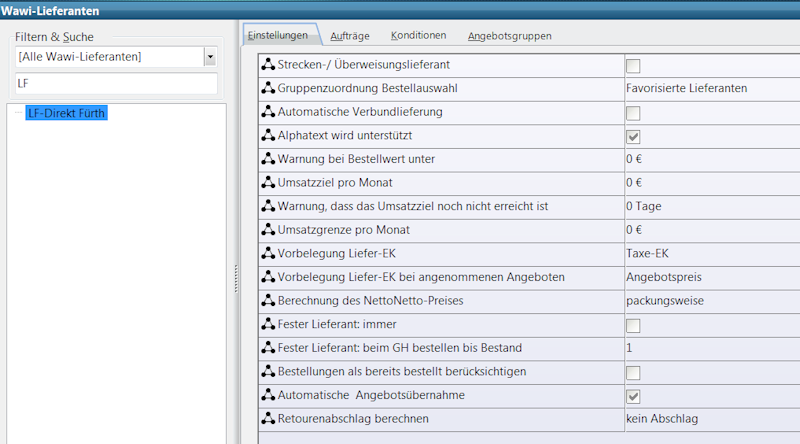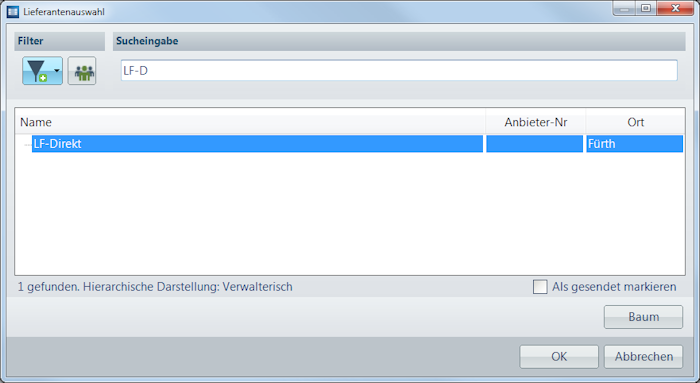Lieferanten anlegen: Unterschied zwischen den Versionen
K |
|||
| Zeile 1: | Zeile 1: | ||
| − | + | ||
=== Hintergrund === | === Hintergrund === | ||
| Zeile 26: | Zeile 26: | ||
| | ||
| − | [[File:Lieferanten anlegen | + | [[File:Lieferanten anlegen 2.png]] |
*Speichern Sie anschließend ihre eingetragenen Angaben mit ''OK''. | *Speichern Sie anschließend ihre eingetragenen Angaben mit ''OK''. | ||
| Zeile 34: | Zeile 34: | ||
WINAPO<sup>®</sup> 64 springt nach dem Speichern wieder in die Applikation '''Konfiguration '''zurück. Der Lieferant ist jetzt in der Liste zu finden; es können in den Registern auf der rechten Seite weitere Einstellungen getroffen werden und passende Aufträge zum neuen Anbieter angelegt werden. | WINAPO<sup>®</sup> 64 springt nach dem Speichern wieder in die Applikation '''Konfiguration '''zurück. Der Lieferant ist jetzt in der Liste zu finden; es können in den Registern auf der rechten Seite weitere Einstellungen getroffen werden und passende Aufträge zum neuen Anbieter angelegt werden. | ||
| − | [[File:Lieferanten anlegen | + | [[File:Lieferanten anlegen 3.png]] |
| | ||
| Zeile 40: | Zeile 40: | ||
*Der neue Lieferant erscheint jetzt in der '''Warenwirtschaft''' beim Anlegen einer neuen Bestellung über das Register ''Bestellung ''/ Gruppe ''Offene Bestellung ''/ Funktionsschaltfläche ''Anlegen''. | *Der neue Lieferant erscheint jetzt in der '''Warenwirtschaft''' beim Anlegen einer neuen Bestellung über das Register ''Bestellung ''/ Gruppe ''Offene Bestellung ''/ Funktionsschaltfläche ''Anlegen''. | ||
| − | [[File:Lieferanten anlegen | + | [[File:Lieferanten anlegen 4.png]] |
| − | </div> </div> </div> | + | </div> </div> </div> </div> [[Category:WINAPO® 64 PRO]] [[Category:Konfiguration]] [[Category:Personenverwaltung]] [[Category:Warenwirtschaft]] |
| − | [[Category:WINAPO® 64 PRO]] [[Category:Konfiguration]] [[Category:Personenverwaltung]] [[Category:Warenwirtschaft]] | ||
Version vom 16. Juli 2019, 12:56 Uhr
Hintergrund
In der Regel werden mit der Installation eines WINAPO® 64-Systems in Ihrer Apotheke die erforderlichen Lieferanten inklusive der benötigten Bestellaufträge angelegt. Sollten Sie weitere Aufträge benötigen oder an bestehenden Aufträgen etwas verändern wollen (z.B.: die Abruf- oder die Lieferzeit), so können Sie dies wie im Artikel Aufträge anlegen beschrieben tun.
Um einen komplett neuen Lieferanten in WINAPO® 64 anzulegen, ist die folgende Vorgehensweise ratsam:
Wie lege ich einen neuen Lieferanten an?
- Öffnen Sie in der Konfiguration das Register Allgemeine Einstellungen und wählen den Bereich Wawi-Lieferanten.
- Über die Funktionsschaltfläche Anlegen im Register Parameter / Gruppe Bearbeiten können Sie einen neuen Lieferanten anlegen.
WINAPO® springt automatisch in die Personenverwaltung, in der Neuanlagen von Personen durchzuführen sind. Je nach Konfigurationseinstellungen öffnet sich zunächst der Dialog zur Verwaltung der Rollen; bestätigen Sie diesen ggf. mit OK. Anschließend öffnet sich die leere Eingabemaske, in der Sie die Daten des neuen Lieferanten eintragen können.
- Tragen Sie zunächst im Register Stammdaten den Namen und die Adressdaten des Herstellers ein.
- Im Register Anbieter/ Lieferant können Sie weitere Informationen, wie beispielsweise die Kundennummer oder IDF-Nummer hinterlegen.
- Speichern Sie anschließend ihre eingetragenen Angaben mit OK.
WINAPO® 64 springt nach dem Speichern wieder in die Applikation Konfiguration zurück. Der Lieferant ist jetzt in der Liste zu finden; es können in den Registern auf der rechten Seite weitere Einstellungen getroffen werden und passende Aufträge zum neuen Anbieter angelegt werden.
- Der neue Lieferant erscheint jetzt in der Warenwirtschaft beim Anlegen einer neuen Bestellung über das Register Bestellung / Gruppe Offene Bestellung / Funktionsschaltfläche Anlegen.